- Niektorí používatelia hlásili problémy s prehrávaním videí YouTube na Microsoft Edge.
- Ak sa tiež stretávate s týmto, pozrite sa na sprievodcu nižšie, kde nájdete zaručené opravy.
- Ak sa chcete dozvedieť viac informácií o tejto úžasnej platforme na zdieľanie videí, navštívte našu stránku Centrum YouTube.
- Ak sa chcete dozvedieť viac informácií o predvolenom prehliadači spoločnosti Microsoft, pozrite si náš Okrajová stránka.
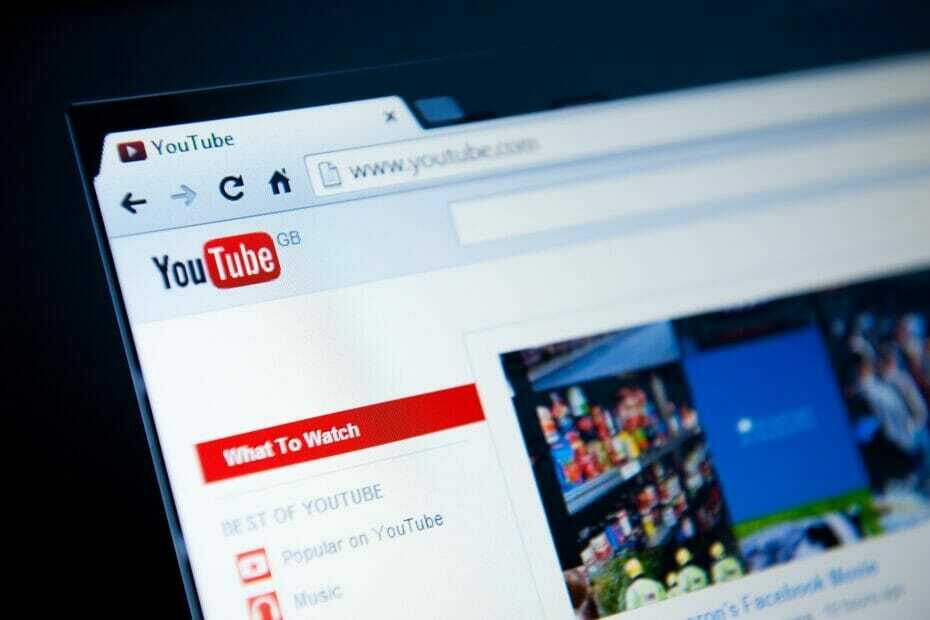
Zaslúžite si lepší prehliadač! 350 miliónov ľudí používa Opera každý deň, plnohodnotný navigačný zážitok, ktorý prichádza s rôznymi vstavanými balíčkami, zvýšenou spotrebou zdrojov a skvelým dizajnom.Opera dokáže:
- Ľahká migrácia: pomocou aplikácie Opera Assistant preneste údaje o ukončení, napríklad záložky, heslá atď.
- Optimalizujte využitie zdrojov: vaša pamäť RAM sa využíva efektívnejšie ako Chrome
- Vylepšené súkromie: integrovaná bezplatná a neobmedzená sieť VPN
- Žiadne reklamy: vstavaný blokovanie reklám urýchľuje načítanie stránok a chráni pred ťažbou dát
- Stiahnite si Opera
Microsoft Edge je najnovší prehliadač od spoločnosti Microsoft a je navrhnutý ako náhrada za internet Explorer.
Aj keď má Microsoft Edge čo ponúknuť, používatelia Windows 10 oznámili, že Microsoft Edge im pri sledovaní dáva chybu YouTube.
Časté chyby YouTube v aplikácii Microsoft Edge
YouTube je najobľúbenejší služba streamovania videa, ale veľa používateľov Edge nahlásilo rôzne chyby YouTube. Keď už hovoríme o problémoch, tu sú niektoré z najbežnejších problémov hlásených používateľmi:
- Microsoft Edge YouTube nefunguje, čierna obrazovka - Mnoho používateľov uviedlo, že služba YouTube nefunguje, a len málo používateľov uviedlo, že pri pokuse o prehrávanie videí z YouTube zobrazovali čiernu obrazovku. To môže byť problém, ale môžete ich vyriešiť jednoducho povolením softvérového vykresľovania.
- Videá z YouTube sa nenačítavajú v Edge - Ak sa videá YouTube v Edge vôbec nenačítavajú, problémom môže byť funkcia SmartScreen. Toto je bezpečnostná funkcia, ale ak zasahuje do služby YouTube, nezabudnite ju deaktivovať.
- Microsoft Edge nebude prehrávať videá z YouTube - Niekoľko používateľov uviedlo, že Edge nebude vôbec prehrávať videá z YouTube. Ak k tomu dôjde, nezabudnite resetovať všetky rozšírené možnosti na stránke about: flags na predvolené hodnoty.
- Microsoft Edge YouTube sa vyskytla chyba - Niekedy sa pri pokuse o prehrávanie videí YouTube môžete stretnúť s týmto chybovým hlásením. Ak chcete tento problém vyriešiť, nainštalujte si balík Media Feature Pack, ak ho ešte nemáte.
- Chyba aplikácie Microsoft Edge YouTube sa nezobrazuje, žiadny zvuk, žiadne video - Toto sú niektoré z bežných problémov, ktoré sa môžu vyskytnúť v službách YouTube a Microsoft Edge, ale mali by ste byť schopní ich vyriešiť pomocou niektorého z našich riešení.
Ako môžem opraviť chyby YouTube v aplikácii Microsoft Edge?
1. Zvážte použitie iného prehliadača
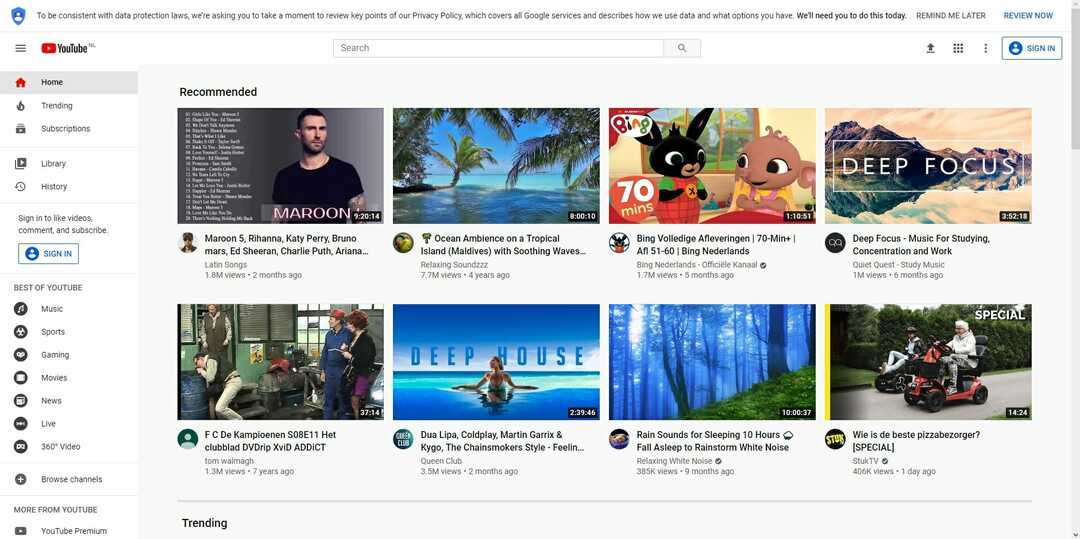
Predtým, ako budete pokračovať so všetkými ostatnými opravami, mali by ste najskôr zvážiť, či by bolo alebo nebolo jednoduchšie jednoducho použiť iný prehliadač.
Microsoft Edge prešiel dlhou cestou a prehliadač založený na Chrome je skutočne lepší ako jeho predchodca.
V tejto súvislosti vám odporúčame vyskúšať iný internetový prehliadač, ktorý je tiež založený na chrome a volá sa Opera.
Tento prehľadávač je elegantný, mimoriadne prispôsobiteľný, ľahký a má rozsiahlu podporu doplnkov. Má zabudovaný blokovač reklám, VPN, a viac.
Pokiaľ ide o prehrávanie na YouTube, Opera je jedným z najlepších prehľadávačov na prezeranie online filmov, takže je vynikajúcim kandidátom na vaše potreby pri sledovaní YouTube.

Opera
Vychutnajte si videá na YouTube pomocou tohto vysokorýchlostného a ultraľahkého prehliadača, ktorý využíva zostavenie založené na chróme.
Navštíviť webovú stránku
2. Skontrolujte, či nie sú známe aplikácie tretích strán
Niekedy môžu byť do vášho systému nainštalované neznáme aplikácie tretích strán, ktoré spôsobujú chyby v aplikácii Microsoft Edge YouTube. Ak chcete tento problém vyriešiť, musíte nájsť a odstrániť problematickú aplikáciu z počítača.
Používatelia hlásili, že sa tento problém objavil v aplikácii s názvom KNTCR, ale po odinštalovaní aplikácie bol problém úplne vyriešený.
Majte na pamäti, že takmer každá aplikácia od iného výrobcu môže interferovať s Microsoft Edge, preto pozorne sledujte všetky nainštalované aplikácie.
Ak chcete z počítača úplne odstrániť problematické aplikácie, odporúča sa použiť softvér na odinštalovanie.
Existuje mnoho skvelých aplikácií, ktoré vám môžu pomôcť odstrániť problematické programy, a jedna z najlepších je Revo Uninstaller, tak smelo to vyskúšajte.
Je neuveriteľne ľahký a jeho prenosná verzia sa vám môže dokonca dostať do rúk, takže nemusíte niečo inštalovať, aby ste mohli odinštalovať ďalšiu.
Po odinštalovaní programu môžete program používať Revo Uninstaller tiež pokračovať a vyhľadať zvyšné zvyšné údaje a tiež ich odstrániť.
Vďaka tomu sa pomocou odinštalačného programu Revo bude zdať, že program tam nikdy nebol.

Revo Uninstaller
Pomocou tohto fantastického odinštalačného programu odinštalujte z počítača akýkoľvek program bez zanechania jedinej stopy.
Navštíviť webovú stránku
3. Začiarknite možnosť Použiť softvérové vykreslenie
Webové prehliadače zvyknú používať vaše grafická karta na spracovanie videa, ale ak máte problém s grafickou kartou alebo webovým prehliadačom, je možné, že nebudete môcť použiť spracovanie GPU.
Vo väčšine prípadov to spôsobí výskyt chyby, ale problémy s Edge a YouTube môžete vyriešiť jednoduchým zapnutím možnosti vykresľovania softvéru. Postupujte takto:
- Stlačte Windows Key + S a vstúpte možnosti internetu. Vyberte možnosti internetu z ponuky.
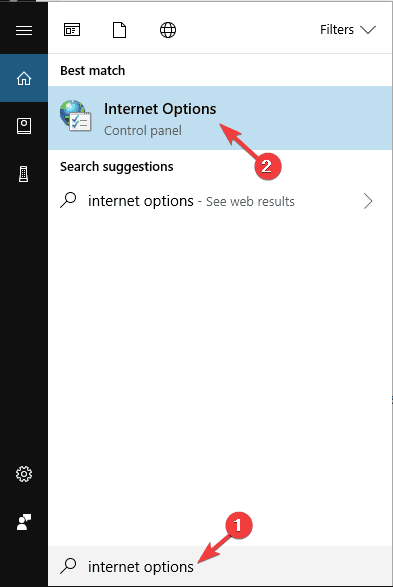
- Kedy Vlastnosti Internetu okno sa otvorí, choďte na Pokročilé kartu a skontrolujte Namiesto vykreslenia GPU použite softvérové vykreslenie možnosť.
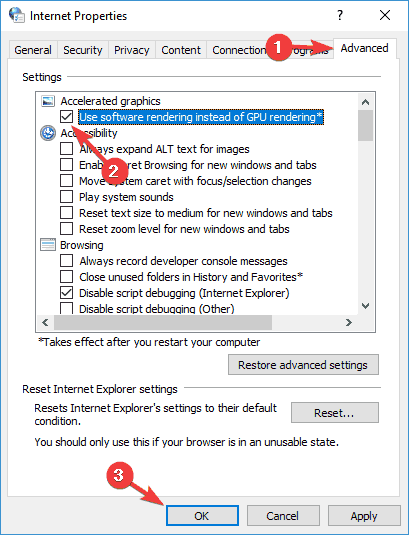
- Kliknite Podať žiadosť a Ok na uloženie zmien.
- Reštartujte počítač, aby sa mohli zmeny vykonať.
4. Zakázať funkciu SmartScreen
- Otvor Aplikácia Nastavenia. Môžete to urobiť rýchlo stlačením Windows Key + I skratka.
- Prejdite na Aktualizácia a zabezpečenie oddiel.
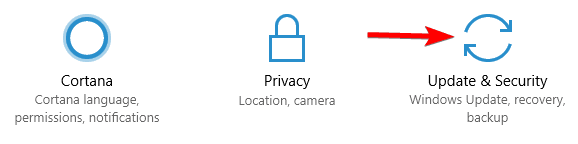
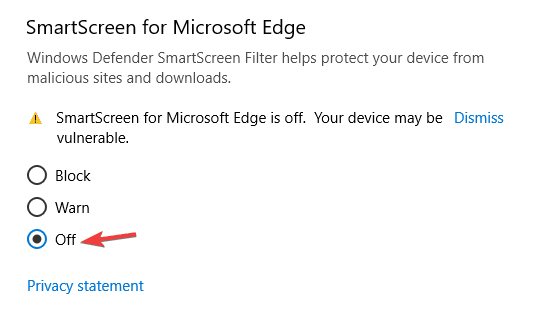
- Vyberte Ochranca systému Windows z ponuky vľavo a kliknite na Otvorte Centrum zabezpečenia programu Windows Defender.
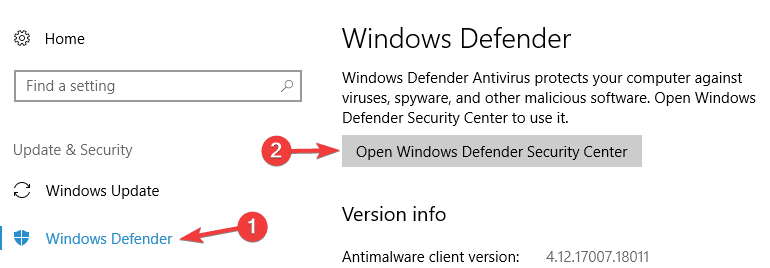
- Teraz prejdite na Ovládanie aplikácií a prehliadačov.
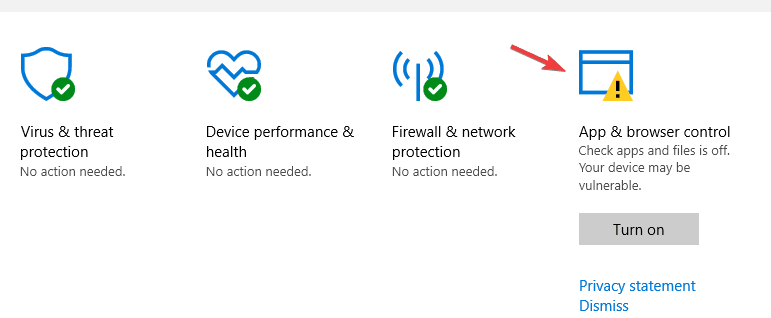
- Teraz nezabudnite deaktivovať SmartScreen pre Microsoft Edge. Ak chcete, môžete tiež vypnúť všetky možnosti SmartScreen v rovnakom okne.
Múdry displej Táto funkcia sa používa na skenovanie adries URL pred ich otvorením, aby vás chránili škodlivé webové stránky. Toto je užitočná funkcia, ktorá však môže niekedy prekážať Edge a spôsobiť chybu YouTube.
Po vykonaní tohto kroku bude funkcia SmartScreen pre Microsoft Edge zakázaná, ale mali by ste byť schopní bez problémov prezerať videá z YouTube.
Musíme spomenúť, že deaktivácia SmartScreen mierne zníži vašu bezpečnosť online, takže určite nenavštevujte žiadne škodlivé webové stránky.
Na zaistenie bezpečnosti vášho počítača môžete navyše použiť antimalwarový nástroj pre Windows 10. Pozrite sa na tie najlepšie v tento článok.
Ak máte problémy s otvorením aplikácie Nastavenie, vyriešte problém pomocou tohto článku.
5. Zakážte a odstráňte Flash
- Otvorené Ovládací panel a vyberte Flash Player možnosť.
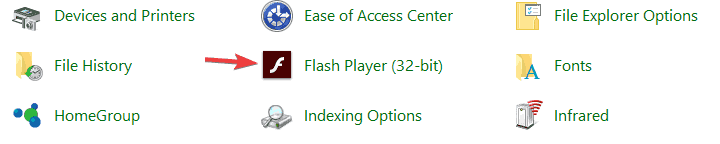
- V Skladovanie kliknite na kartu Vymazať všetko tlačidlo.
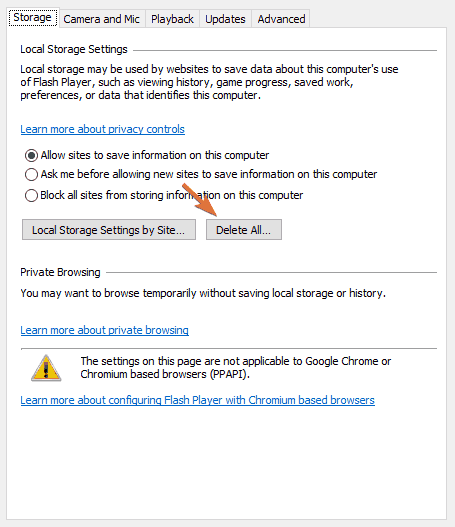
-
Začiarknite políčko Odstrániť všetky údaje stránoka Nastavenia a kliknite Odstrániť údaje tlačidlo.
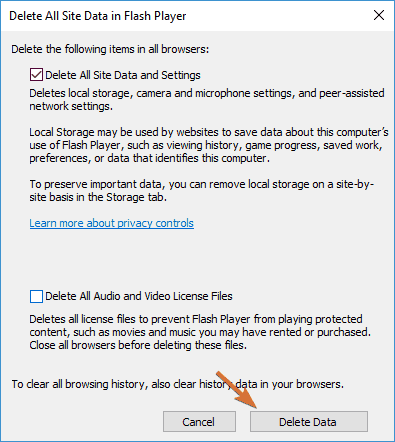
Nemôžete otvoriť Ovládací panel? Ak chcete nájsť riešenie, pozrite si tohto podrobného sprievodcu.
Teraz musíte vypnúť Adobe Flash Player v Microsoft Edge. Postupujte podľa týchto pokynov:
- Otvorené Microsoft Edge.
- Kliknite na ikonu Tlačidlo ponuky v pravom hornom rohu a vyberte nastavenie.
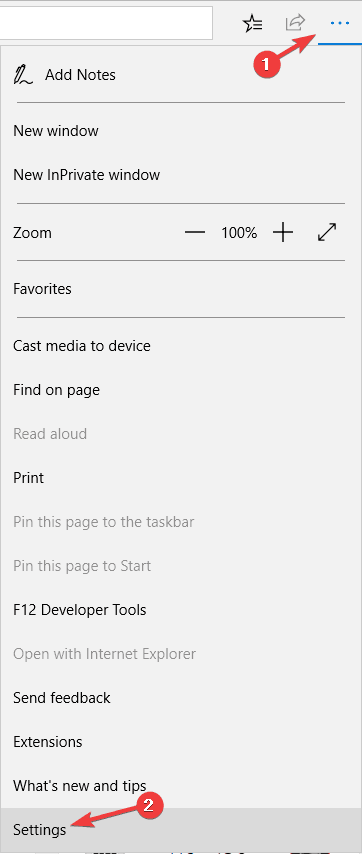
- Prejdite nadol na ikonu Pokročilé nastavenia časť a kliknite na Zobraziť rozšírené nastavenia.
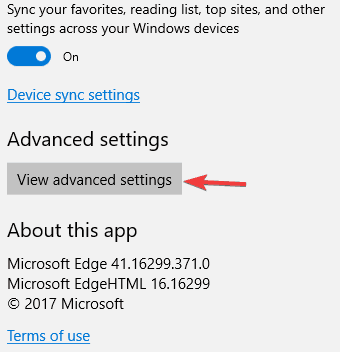
- Vyhľadať Použite Adobe Flash Player možnosť a vypnite ju.
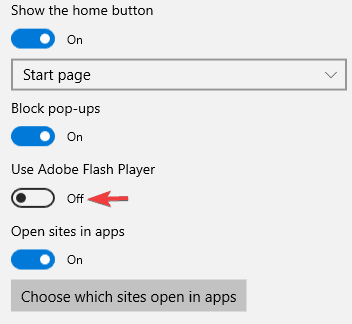
- Reštartujte počítač, znova spustite Edge a skontrolujte, či je problém vyriešený.
Pred zavedením HTML5 mal Flash na starosti webové video, ale Flash je dnes takmer nahradený HTML5. Mnoho používateľov navrhuje odstrániť a zakázať program Flash, ak chcete opraviť chyby aplikácie Microsoft Edge na YouTube.
Spustením skenovania systému odhalíte potenciálne chyby

Stiahnite si Restoro
Nástroj na opravu PC

Kliknite Spustite skenovanie nájsť problémy so systémom Windows.

Kliknite Opraviť všetko opraviť problémy s patentovanými technológiami.
Spustite program PC Scan s nástrojom Restoro Repair Tool a vyhľadajte chyby, ktoré spôsobujú problémy so zabezpečením a spomalenia. Po dokončení skenovania proces opravy nahradí poškodené súbory novými súbormi a komponentmi systému Windows.
Chcete z počítača so systémom Windows 10 odstrániť všetky zvyšky softvéru? Prezrite si tohto užitočného sprievodcu.
7. Resetujte príznaky v Edge
- Štart Microsoft Edge.
- Teraz do panela s adresou zadajte o: vlajky. Teraz kliknite Obnoviť všetky príznaky na predvolené hodnoty tlačidlo.
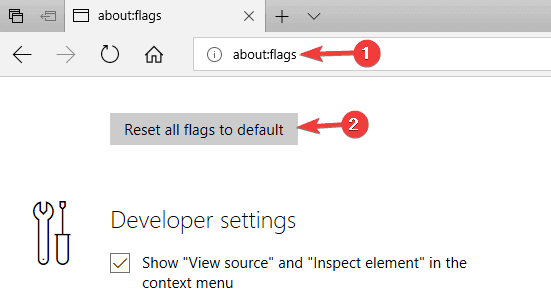
Podľa používateľov sa môžu chyby YouTube v Edge objaviť kvôli určitým pokročilým nastaveniam. Mnoho pokročilých používateľov môže niekedy povoliť skryté funkcie v Edge, čo môže viesť k určitým problémom.
V niektorých zriedkavých prípadoch môžu byť určité skryté funkcie predvolene povolené, čo môže viesť k tomuto problému.
Po obnovení týchto pokročilých nastavení na predvolené hodnoty reštartujte Edge, aby sa mohli zmeny vykonať. Po spustení Edge sa obnovia predvolené nastavenia všetkých pokročilých nastavení a problém by mal byť vyriešený.
V niektorých prípadoch môže byť problém iba s jednou možnosťou a na vyriešenie problému je potrebné túto funkciu vyhľadať a zakázať.
Mnoho používateľov uviedlo, že tento problém spôsobili experimentálne funkcie JavaScriptu, ktoré však môžete zakázať pomocou týchto krokov:
- Spustite Edge a choďte na o: vlajky stránke.
- Zrušte začiarknutie Povoliť experimentálne funkcie JavaScriptu možnosť.
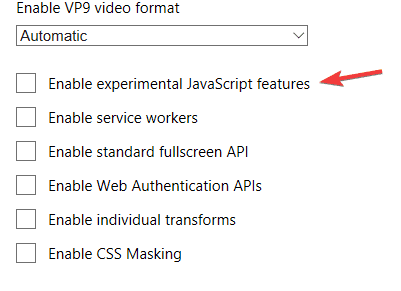
Po vypnutí tejto funkcie reštartujte Edge a problém by mal byť trvale vyriešený.
8. Nainštalujte balík Media Feature Pack
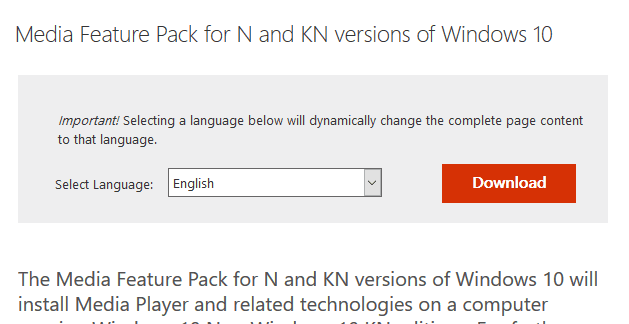
Ak to nepoznáte, existuje verzia systému Windows 10 N, ktorá v predvolenom nastavení nemá k dispozícii mediálne funkcie.
Toto je verzia systému Windows pre európsky trh a ak používate verziu Windows 10 alebo N, môžete naraziť na chyby YouTube v Microsoft Edge.
Mediálne komponenty však môžete kedykoľvek nainštalovať priamo z webových stránok spoločnosti Microsoft. Spoločnosť Microsoft ponúka na svojich webových stránkach balík Media Feature Pack pre verzie N a KN systému Windows 10, ktorý si môžete zadarmo stiahnuť.
Ak máte problém s multimédiami, jednoducho stiahnite si balík Media Feature Pack a nainštalujte ho a váš problém by mal byť vyriešený.
9. Skontrolujte, či je ako predvolené nastavené správne zvukové zariadenie
Ak máte problémy s YouTube a Edge, problémom môže byť vaše zvukové zariadenie.
Niekedy ich môžete mať viac zvukové zariadenia na počítači alebo dokonca na virtuálnom zvukovom zariadení a ak je ako hlavný zvukový procesor nastavené nesprávne zvukové zariadenie, môžu sa vyskytnúť určité problémy.
Tento problém však môžete kedykoľvek vyriešiť jednoduchou zmenou predvoleného zvukového zariadenia. Urobíte to takto:
- V pravom dolnom rohu obrazovky Hlavný panel, kliknite pravým tlačidlom myši na ikonu zvuku a vyberte ikonu Prehrávacie zariadenia z ponuky.
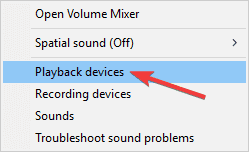
- Teraz sa zobrazí zoznam prehrávacích zariadení. Vyberte reproduktory alebo slúchadlá v zozname na ne kliknite pravým tlačidlom myši a vyberte možnosť Nastaviť ako predvolené zariadenie z ponuky.
- Teraz kliknite Podať žiadosť a Ok na uloženie zmien.

Po nastavení správneho prehrávacieho zariadenia by mal byť problém vyriešený a budete môcť bez problémov prehrávať videá z YouTube a ďalšie multimédiá.
Máte problémy so zvukom YouTube v Edge? Postupujte podľa jednoduchých krokov z tejto príručky!
10. Nainštalujte starší ovládač grafickej karty
Niekedy sa môžete stretnúť s chybami YouTube v dôsledku ovládačov grafickej karty. Aj keď sa odporúča vždy používať najnovšie ovládače, v niektorých zriedkavých prípadoch môžu najnovšie ovládače viesť k chybám YouTube v Edge.
Ak chcete správne odinštalovať aktuálny ovládač grafickej karty, môžete použiť odinštalačný program DDU. Odhlásiť sa tento článok pre viac info.
Vždy si však môžete nainštalovať staršiu verziu ovládačov grafickej karty a skontrolovať, či sa tým problém vyrieši. Ak problém vyriešia staršie ovládače, možno budete chcieť zabrániť Windows 10 v ich automatickej aktualizácii.
Windows 10 má tendenciu automaticky aktualizovať zastarané ovládače a niekedy sa tak môže problém znova vyskytnúť. Ak tomu chcete zabrániť, nezabudnite si prečítať nášho sprievodcu ako zablokovať Windows 10 v aktualizácii ovládačov.
Ak neviete, ako aktualizovať grafickú kartu, prečítajte si túto príručku, ktorá vám pomôže.
11. Vymažte vyrovnávaciu pamäť
Podľa používateľov, ak máte problémy so službou YouTube v aplikácii Microsoft Edge, problémom môže byť vaša vyrovnávacia pamäť. Môže sa poškodiť vaša vyrovnávacia pamäť, čo niekedy môže viesť k rôznym problémom.
Tento problém však môžete ľahko vyriešiť jednoduchým odstránením medzipamäte. Ak to chcete urobiť, musíte postupovať podľa týchto krokov:
- Kliknite na ikonu Ponuka ikonu v pravom hornom rohu a vyberte nastavenie z ponuky.
- V Vymazať údaje prehliadania v časti kliknite na ikonu Vyberte, čo chcete vyčistiť tlačidlo.
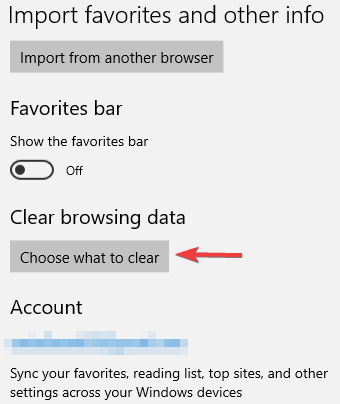
- Vyberte komponenty, ktoré chcete odstrániť, a kliknite na ikonu jasný tlačidlo.
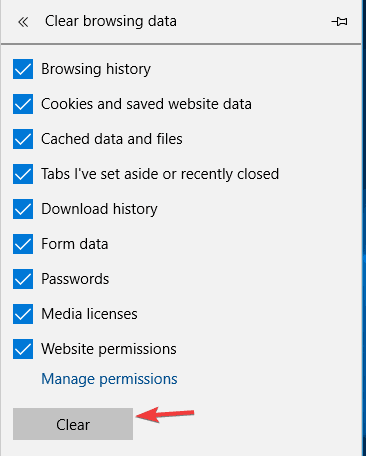
Po vyčistení vyrovnávacej pamäte skontrolujte, či je problém so službou YouTube vyriešený.
Udržujte svoj počítač čistý pomocou softvéru na čistenie súborov cookie. V tomto zozname nájdete naše najlepšie tipy.
Chyby v aplikácii Microsoft Edge YouTube môžete zvyčajne opraviť jednoduchým zapnutím vykresľovania softvéru alebo zmenou nastavení systému. Ak to nefunguje, možno budete chcieť zvážiť prechod na a iný webový prehliadač.
Ak máte ďalšie otázky, neváhajte ich zanechať v sekcii komentárov nižšie.
 Stále máte problémy?Opravte ich pomocou tohto nástroja:
Stále máte problémy?Opravte ich pomocou tohto nástroja:
- Stiahnite si tento nástroj na opravu PC hodnotené Skvelé na TrustPilot.com (sťahovanie sa začína na tejto stránke).
- Kliknite Spustite skenovanie nájsť problémy so systémom Windows, ktoré by mohli spôsobovať problémy s počítačom.
- Kliknite Opraviť všetko opraviť problémy s patentovanými technológiami (Exkluzívna zľava pre našich čitateľov).
Restoro bol stiahnutý používateľom 0 čitateľov tento mesiac.


